拍摄产品品评
当想要对焦相机附近的被摄体(例如在拍摄用于产品品评的动态影像)时,[产品展示设定]很有用。
当[产品展示设定]设为[开]时,[人脸/眼部AF设置]下的[AF时人脸/眼睛优先]将锁定为[关]。
以下是在开始录制动态影像之前使用[产品展示设定]功能切换相机设置以便更加容易对焦于附近被摄体的操作步骤。
相关相机帮助指南
产品展示设定
设定相机
按静止影像/动态影像/S&Q按钮选择动态影像录制模式。
在动态影像录制模式下,以下图标 会显示在显示屏左上方。
会显示在显示屏左上方。
-
[
 照相模式]
照相模式]MENU→
 (拍摄设置2)→[
(拍摄设置2)→[ 照相模式]→所需设置。
照相模式]→所需设置。 -
自定义键
选择MENU→
 (拍摄设置2)→[
(拍摄设置2)→[ 自定义键]→将[产品展示设定]分配到所需的键。
自定义键]→将[产品展示设定]分配到所需的键。* 默认设置下,[产品展示设定]功能被分配给
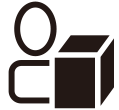 (产品展示设定)按钮。
(产品展示设定)按钮。 -
[对焦模式]
MENU→
 (拍摄设置1)→[对焦模式]→
(拍摄设置1)→[对焦模式]→  [连续AF]。
[连续AF]。
相关相机帮助指南
使用相机的指南
以下是当照相模式设为 [智能自动]时录制动态影像的操作步骤。
[智能自动]时录制动态影像的操作步骤。
拍摄说明
-
设定[产品展示设定]
按已分配了[产品展示设定]的自定义键,将其设为[开]。
- 每按一下自定义键,该功能将在[开]和[关]之间切换。
- 在录制动态影像期间,无法更改[产品展示设定]的设置。
-
设定想要对焦的位置
以下是当[对焦区域]设为[区]时的拍摄说明。
选择MENU→ (拍摄设置1)→[对焦区域]→[区]。
(拍摄设置1)→[对焦区域]→[区]。使用控制拨轮的上/下/左/右/侧将[区]对焦框移动到想要对焦的位置,然后按中央进行确认。
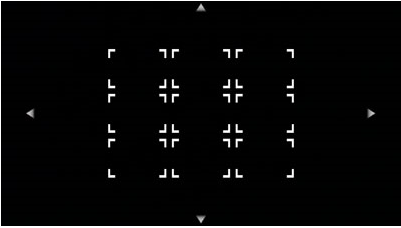
使用控制拨轮移动对焦框。
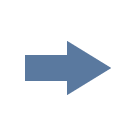
确认位置。
-
做好相机准备
横向打开显示屏,使其朝着前方,然后把镜头朝向您自己。
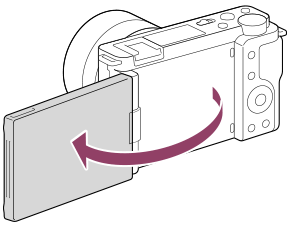
-
事先确认视角
一边在画面上查看影像,一边决定相机的拍摄范围,并进行调节以使被摄体显示在对焦框内,然后确保被摄体合焦。
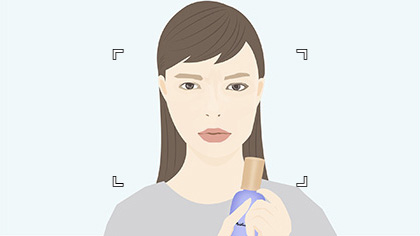
品评者合焦。

产品合焦。
-
拍摄动态影像
按MOVIE按钮开始录制。

- 再按一下MOVIE按钮可停止录制。
提示
- 可使用RMT-P1BT遥控器(另售)远程开始/停止动态影像的录制。
* 本网页上的菜单画面影像已进行简化以用于显示目的,所以并不准确反映相机的实际画面显示。